
உரிமத்தை இழக்காமல் விண்டோஸ் 10 ஐ எவ்வாறு மீண்டும் நிறுவுவது என்று பல பயனர்கள் ஆச்சரியப்படுகிறார்கள். முதலில், விண்டோஸில் தயாரிப்பு விசைக்கும் உரிமத்திற்கும் என்ன வித்தியாசம் என்பதை நாம் தெரிந்து கொள்ள வேண்டும்.
விண்டோஸ் 10 வெளியீட்டில், மைக்ரோசாப்ட் தயாரிப்பு விசைகளுக்கு ஒரு புதிய அணுகுமுறையை எடுத்தது. அதுவரை, பயனர்கள் முடியும் அதிக எண்ணிக்கையிலான கணினிகளில் ஒரே தயாரிப்பு விசையைப் பயன்படுத்தவும் எந்த வரம்பும் பிரச்சனையும் இல்லாமல்.
அது ஒரு சாவி மட்டுமே இயக்க முறைமையின் அனைத்து செயல்பாடுகளையும் திறக்கிறது. ஆனால், விண்டோஸ் 10 வெளியானவுடன், தயாரிப்பு விசை டிஜிட்டல் உரிமமாக மாறியது.
இந்த வழியில், டிஜிட்டல் உரிமம் உள்ளது பயனரின் மைக்ரோசாஃப்ட் கணக்குடன் தொடர்புடையது மற்றும் அதையொட்டி, வன்பொருளுடன் தொடர்புடையது அது நிறுவப்பட்ட கணினியின்.
இந்த மாற்றம் எதைக் குறிக்கிறது? இந்த மாற்றத்தைச் செய்வதன் மூலம், வெவ்வேறு கணினிகளில் ஒரே விசையைப் பயன்படுத்துவதை மைக்ரோசாப்ட் தடுத்தது.
ஆனால், புதிய சிக்கலை உருவாக்கியது. எங்களின் உபகரணங்களின் கூறுகள் ஏதேனும் மாற்றப்பட்டால், அது வேறு கணினி என்பதை Microsoft கண்டறியும் என்பதால், உரிமம் செல்லுபடியாகாது.
அதிர்ஷ்டவசமாக, இந்த சிக்கலுக்கு ஒரு தீர்வு உள்ளது. தீர்வு கடந்து செல்கிறது டிஜிட்டல் உரிமத்தை அவிழ்த்து விடுங்கள் ஒரு குழுவிற்கு கூறுகளை மாற்றுவதற்கு முன் மற்றும் அது மாற்றப்பட்ட பிறகு அதை மீண்டும் இணைக்கவும். அதைப் பற்றி இந்த கட்டுரையில் பின்னர் பேசுவோம்.
உரிமத்தை இழக்காமல் விண்டோஸ் 10 ஐ மீண்டும் நிறுவவும்
Windows 10 டிஜிட்டல் லைசென்ஸ்கள் எவ்வாறு செயல்படுகின்றன என்பதைப் பற்றி நாம் தெளிவாகத் தெரிந்து கொண்டால், இன்னும் அதிகமாக விளக்க வேண்டிய அவசியமில்லை.
உங்கள் உரிமத்தை இழக்காமல் விண்டோஸ் 10 ஐ மீண்டும் நிறுவ, எங்களுக்கு முற்றிலும் ஒன்றும் இல்லை, உரிமம் இணைக்கப்பட்டுள்ள பயனர் கணக்குடன் Windows 10 ஐப் பயன்படுத்தும் வரை.
அப்படியானால், விண்டோஸை தற்போது பயன்படுத்தும் அதே பயனர் கணக்கைப் பயன்படுத்தி மீண்டும் நிறுவ வேண்டும்.
ஆம், நீங்கள் மற்றொரு கணக்கைப் பயன்படுத்துகிறீர்கள், உரிமம் தொடர்பில்லாதது, அடுத்த பகுதியில் நாங்கள் உங்களுக்குக் காண்பிப்பது போல் நீங்கள் Windows நகலை நீங்கள் துண்டிக்கவில்லை என்றால், உங்களால் அதை மீண்டும் இயக்க முடியாது.
கணினியிலிருந்து விண்டோஸ் உரிமத்தை எவ்வாறு இணைப்பது
நாம் தெளிவாக இருக்க வேண்டிய முதல் விஷயம் என்னவென்றால், கணினியிலிருந்து விண்டோஸ் உரிமத்தை நீக்குவது எப்போதும் சாத்தியமில்லை, ஏனெனில் அது உரிமத்தின் வகையைப் பொறுத்தது:
சில்லறை உரிமம் / FPP
இந்த வகையான உரிமங்கள் அங்கீகரிக்கப்பட்ட மறுவிற்பனையாளரிடமிருந்து சாதனம் இல்லாமல் வாங்கப்பட்டவை. இந்த வகை உரிமம், ஒரு சாதனத்தில் இருந்து இணைப்பை நீக்கிவிட்டு வேறு எந்த சாதனத்திலும் பயன்படுத்தினால்.
ஓ.ஈ.எம்
OEM உரிமங்கள் என்பது சாதனங்களில் முன்பே நிறுவப்பட்ட விண்டோஸின் நகல்களுக்கான உரிமங்கள் ஆகும். இந்த வகையான உரிமங்களை ஒரு கணினியில் இருந்து பிரித்து மற்றொரு கணினியில் பயன்படுத்த முடியாது.
உங்கள் கணினியில் எந்த வகையான உரிமம் உள்ளது என்று உங்களுக்குத் தெரியாவிட்டால், கணினியில் CMD பயன்பாட்டை இயக்கி, slmgr /dli என தட்டச்சு செய்வதன் மூலம் கட்டளை வரியில் கண்டுபிடிக்கலாம்.
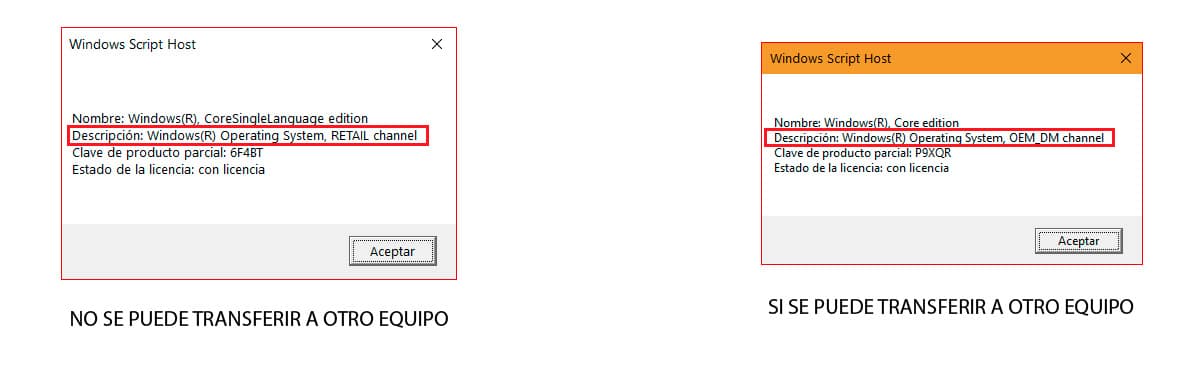
எங்கள் உரிமம் சில்லறை வகையைச் சேர்ந்ததாக இருந்தால், பின்வரும் படிகளைச் செய்வதன் மூலம் அதை கணினியிலிருந்து துண்டித்து மற்றொரு கணினியில் மீண்டும் பயன்படுத்தலாம்:
நிர்வாகி அனுமதியுடன் CMD ஐ திறக்கிறோம்.
- அடுத்து, உரிமத்தை நிறுவல் நீக்க மேற்கோள்கள் இல்லாமல் “slmgr /upk” என்று தட்டச்சு செய்கிறோம்.
- பின்னர் பதிவேட்டில் இருந்து உரிமத்தை அகற்ற மேற்கோள்கள் இல்லாமல் “slmgr /cpky” என தட்டச்சு செய்கிறோம்.
இறுதியாக, நாம் கணினியை மறுதொடக்கம் செய்ய வேண்டும். இந்த கட்டத்தில் இருந்து, கணினி விண்டோஸ் 10 இன் செயலற்ற நகலைக் கொண்டிருக்கும்.
விண்டோஸ் 10 இன் விசை / உரிமத்தை எப்படி அறிவது

விண்டோஸ் பதிவு
விண்டோஸ் 10 விசையை அறிய நீங்கள் எந்த பயன்பாட்டையும் நிறுவ விரும்பவில்லை என்றால், நான் கீழே காண்பிக்கும் படிகளைப் பின்பற்றி, விண்டோஸ் பதிவேட்டில் அதைக் கண்டறியலாம்:

- விண்டோஸ் தேடல் பெட்டியில் "regedit" (மேற்கோள்கள் இல்லாமல்) என்ற வார்த்தையைத் தட்டச்சு செய்வதன் மூலம் விண்டோஸ் பதிவேட்டைத் திறக்கிறோம். காட்டப்படும் ஒரே முடிவைக் கிளிக் செய்யவும்: Windows Registry.
- அடுத்து, நாம் அடைவுக்குச் செல்கிறோம்.
HKEY_LOCAL_MACHINE/SOFTWARE/Microsoft/Windows NT/CurrentVersion/SoftwareProtectionPlatform
- அடைவு உள்ளே மென்பொருள் பாதுகாப்பு தளம், BackupProductKeyDefault கோப்பைத் தேடுகிறோம். தரவு நெடுவரிசையில், விண்டோஸ் உரிம எண் காட்டப்படும்.
ProduKey
எங்கள் வசம் உள்ள பல்வேறு பயன்பாடுகளில் ஒன்று விண்டோஸின் எங்கள் நகலின் உரிம எண்ணை அறிந்து கொள்ளுங்கள், ProduKey பயன்பாட்டைப் பயன்படுத்துகிறது, இது பின்வரும் செயலி மூலம் நீங்கள் பதிவிறக்கம் செய்யலாம் இணைப்பை.

நாங்கள் பயன்பாட்டை இயக்கியதும், தயாரிப்பு விசை நெடுவரிசையில், எங்கள் கணினியில் நிறுவிய மைக்ரோசாஃப்ட் தயாரிப்புகள் ஒவ்வொன்றிற்கும் உரிமங்களின் எண்ணிக்கையைக் காண்பிக்கும்.
கீஃபைண்டர்
நமது கணினியின் விண்டோஸ் உரிமத்தை அறிய உதவும் மற்றொரு இலவச பயன்பாடு கீஃபைண்டர் ஆகும். ProduKey போலல்லாமல், அது சிறியதாக இல்லாததால், பயன்பாட்டை நிறுவ வேண்டும். இந்த பயன்பாடு Windows XP இலிருந்து இணக்கமானது.

அப்ளிகேஷனை இயக்கியதும், விண்டோஸ் ரெஜிஸ்ட்ரியில் இருந்து நம் கணினியில் நிறுவியிருக்கும் விண்டோஸ் பதிப்பின் உரிம எண்ணை அது தானாகவே நமக்குக் காண்பிக்கும்.
விண்டோஸ் 10 ஐ மீண்டும் நிறுவவும் அல்லது மீட்டமைக்கவும்
விண்டோஸ் 10 ஐ மீண்டும் நிறுவும் முன், ஹார்ட் டிரைவை வடிவமைத்து, எல்லா தரவையும் அகற்றி, சுத்தமான நிறுவலைச் செய்வதற்கு முன், அவ்வாறு செய்யத் தூண்டும் சிக்கலைப் பொறுத்து, கணினியை மீட்டமைக்க அனுமதிக்கும் விண்டோஸ் விருப்பத்தை நாங்கள் கொடுக்க வேண்டும்.
விண்டோஸ் 10 ஒரு செயல்பாட்டை அறிமுகப்படுத்தியது, இது கணினியில் நாம் நிறுவிய அனைத்து பயன்பாடுகளையும் நீக்க அனுமதிக்கிறது, இது இயக்க முறைமையை நிறுவியது போல் உள்ளது.
விண்டோஸ் 10 ஐ பதிவிறக்கம் செய்து நிறுவுவதை விட இந்த விருப்பம் மிக வேகமாக இருக்கும், குறிப்பாக உங்களுக்கு சரியான அறிவு இல்லையென்றால்.
Windows 10 ஐ மீண்டும் நிறுவுவதற்குப் பதிலாக Windows 10 ஐ மீட்டமைக்க விரும்பினால், பின்பற்ற வேண்டிய படிகள் இங்கே:

- விண்டோஸ் + ஐ விசைப்பலகை குறுக்குவழி மூலம் விண்டோஸ் அமைப்புகளை உள்ளிடுகிறோம்
- அடுத்து, புதுப்பிப்பு மற்றும் பாதுகாப்பு என்பதைக் கிளிக் செய்யவும்.
- இடது நெடுவரிசையில், மீட்பு என்பதைக் கிளிக் செய்யவும்.
- அடுத்து, இந்த பிசியை மீட்டமை என்ற பிரிவில் வலது நெடுவரிசைக்குச் சென்று தொடக்க பொத்தானைக் கிளிக் செய்க.
- பின்னர் இரண்டு விருப்பங்கள் காட்டப்படும்:
- எனது கோப்புகளை வைத்திருங்கள். இந்த விருப்பம் கோப்புகளை வைத்திருக்கும் போது கணினியிலிருந்து அனைத்து பயன்பாடுகளையும் அமைப்புகளையும் நீக்குகிறது.
- அனைத்து நீக்க. இந்த விருப்பம் சாதனத்தின் அனைத்து உள்ளடக்கம், கோப்புகள், அமைப்புகள், பயன்பாடுகள் ஆகியவற்றை எந்த தடயமும் இல்லாமல் முற்றிலும் நீக்குகிறது.
- செயல்முறை முடிந்ததும், விண்டோஸ் மீண்டும் ஒரு புதிய கணினியைப் போல் உள்ளமைக்க எங்களை அழைக்கும்.